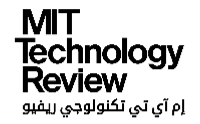عد التوقيعات الرقمية وسيلة مهمة لإدارة المستندات وضمان أصالتها وعدم التنصل منها، ويمكن اعتبارها طريقة للتحقق من هوية الموقّع والكشف عن أي تعديلات تم إجراؤها على المستند بعد توقيعه.
هناك عدة طرق لإنشاء التوقيعات الرقمية، بما في ذلك استخدام برامج قراءة الـ "بي دي إف" (PDF) ومايكروسوفت وورد (Microsoft Word) والبريد الإلكتروني وبرامج أخرى.
ما الفرق بين التوقيع الإلكتروني والتوقيع الرقمي؟
الفرق الرئيسي بين التوقيع الرقمي والتوقيع الإلكتروني هو التكنولوجيا المستخدمة لإنشائهما. التوقيع الإلكتروني هو أي طريقة إلكترونية تشير إلى قبول اتفاقية، مثل كتابة الاسم أو صورة من التوقيع. من ناحية أخرى، يعد التوقيع الرقمي آلية رياضية تسمح لك بالتوقيع على مستند إلكتروني والتحقق من هوية المرسل، واكتشاف التلاعب بالرسالة وانتحال شخصية مؤلفها، وإثبات صحتها، بالاعتماد على البنية التحتية للمفتاح العام (PKI) أو عمليات التشفير.
إنشاء توقيع رقمي في مستند PDF
يعد أدوبي أكروبات (Adobe Acrobat) أحد أكثر التطبيقات شيوعاً لإضافة التوقيعات الرقمية إلى مستندات PDF، حيث يمكنك اتباع الخطوات التالية:
- افتح مستند PDF الذي تريد تسجيل الدخول إليه في Adobe Acrobat أو Acrobat Reader.
- اختر "أدوات" (Tools) ثم مرر للأسفل وانقر على قسم النماذج والشهادات (Forms and Certificates)، ثم حدد فتح.
- انقر فوق التوقيع الرقمي (Digitally Sign).
- ستظهر نافذة منبثقة حيث يمكنك كتابة التوقيع الرقمي أو رسمه أو استيراده، ثم انقر متابعة.
- في حال لم تضف شهادة توقيع رقمي إلى أدوبي أكروبات، حدد Configure New Digital ID، ثم اتبع التعليمات.
اقرأ أيضاً: أفضل 5 بدائل توفر مزايا مماثلة لبرنامج معالجة الصور فوتوشوب
إضافة توقيع رقمي باستخدام باندا دوك
يمكن إضافة التوقيع إلى مستندات PDF باستخدام أداة باندا دوك (PandaDoc) كما يلي:
- أنشئ حساباً على باندا دوك وسجّل دخول إليه.
- حمل ملفاً جديداً أو اختر أحد الملفات الموجودة مسبقاً على جهازك.
- افتح علامة التبويب (محتوى) ثم انقر على حقول.
- اسحب حقل التوقيع إلى المكان الذي ترغب فيه ضمن ملف الـ PDF.
- انقر نقراً مزدوجاً على الحقل الجديد، ثم اتبع التعليمات لإضافة توقيعك.
اقرأ أيضاً: لقد حان وقت إنشاء قانون يحمي حقوق البيانات
كيفية إنشاء توقيع رقمي في برنامج وورد من مايكروسوفت
في ملفات وورد وبوربوينت (PowerPoint) وإكسيل (Excel) من مايكروسوفت، يمكن إنشاء معرّف رقمي لتعريف مؤلف المستند، أو يمكنك إضافة سطر توقيع للمستند.
لإنشاء سطر التوقيع يمكنك اتباع الخطوات التالية:
- اختر موقع التوقيع من خلال المؤشر.
- انقر في علامة تبويب الإدراج.
- ابحث عن النص ومنه اختر سطر التوقيع.
- حدد خيار Microsoft Office Signature Line، ثم ستظهر لك نافذة جديدة.
- تُتيح لك النافذة إضافة بعض المعلومات مثل اسم الموقّع وعنوان بريده الإلكتروني وتعليمات أخرى، مثل خيار تحديد تاريخ إضافة التوقيع، و/أو إمكانية إنشاء مربع تعليق ليتمكن المستلم من إضافة رسالة لسطر التوقيع.
- يمكن إضافة أكثر من سطر توقيع في عدة مواقع في المستند.
اقرأ أيضاً: أفضل 5 بدائل مجانية لبرامج مايكروسوفت أوفيس
إنشاء توقيعات رقمية للبريد الإلكتروني
يمكن استخدام التوقيعات الرقمية لمصادقة رسائل البريد الإلكتروني والتأكد من سلامتها، حيث توفّر العديد من الأدوات المدفوعة والمجانية خدمة إنشاء التوقيع للبريد الإلكتروني، مثل أوتلوك Microsoft Outlook. وتوفّر ميزة التوقيع الرقمي في مايكروسوفت أوتلوك مستوى آخر من الأمان للمستلم.
للتوقيع رقمياً على رسالة واحدة في أوتلوك، يمكنك اتباع الخطوات التالية:
- النقر فوق علامة التبويب "خيارات" في الرسالة.
- من مجموعة الأذونات اختر تسجيل رسالة، أو من إعدادات الأمان حدد خانة "إضافة توقيع رقمي إلى هذه الرسالة".
يمكنك اختيار توقيع جميع الرسائل رقيماً بالانتقال إلى علامة تبويب ملف ومن ثَمَّ:
- خيارات> مركز التوثيق> إعدادات مركز التوثيق.
- اختر من علامة التبويب أمان البريد الإلكتروني ضمن البريد المشفر، خانة "إضافة توقيع رقمي إلى الرسائل الصادرة".
اقرأ أيضاً: كيف تجعل رسائل النشرة البريدية من مجرة تصل إلى صندوق بريدك الأساسي؟
كيفية إنشاء توقيع رقمي على نظام ماك
يمكن لمستخدمي أجهزة نظام ماك (Mac) إضافة توقيع رقمي لمستندات بتنسيقات مختلفة بفضل أداة خاصة مضمنة في النظام هي تطبيق بريفيو (Preview)، وإذا كنت ترسل الملف إلى مستخدم ماك آخر فلا داعي لإضافة سطر التوقيع.
يمكن استخدام تطبيق بريفيو لإضافة توقيع رقمي لأي مستند من خلال:
- النقر على أيقونة القلم.
- حدد خيار التوقيع.
- انقر على إنشاء التوقيع، حيث توجد عدة خيارات للتوقيع:
- التوقيع بكتابة اسمك.
- التقاط صورة لتوقيعك من خلال الكاميرا المدمجة بجهاز ماك.
- رسم التوقيع بإصبعك من خلال لوحة التتبع.
- يمكنك تغيير موقع التوقيع أو حجمه بالنقر فوقه.
اقرأ أيضاً: 10 نصائح لإطالة مدة عمل بطارية الآيفون وزيادة عمرها
ومع ذلك، لا تستخدم هذه الطريقة شهادة، فإذا كنت بحاجة إلى توقيع بشهادة عليك مطالبة المستلم باستخدام تطبيق أدوبي لتوقيع المستند.